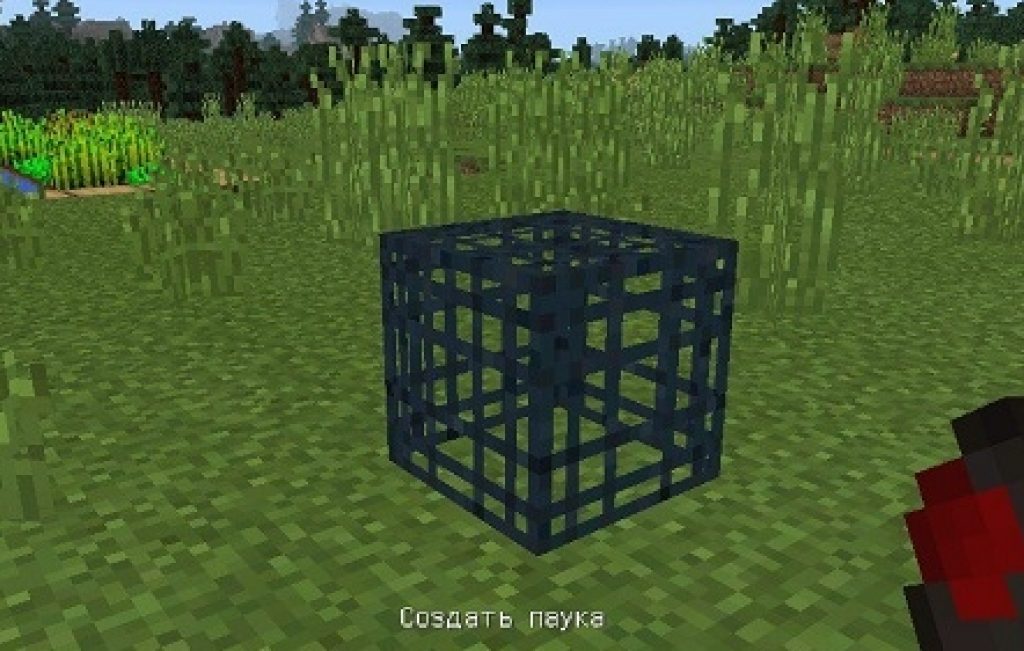minecraft es popular juego de ordenador en el género sandbox creado por Mojang en 2011. El juego ha ganado una inmensa popularidad entre los jugadores de todo el mundo y ha sido portado no solo a plataformas informáticas, sino también a consolas de juegos y dispositivos móviles. En 2014, Mojang fue comprado por Microsoft, y posteriormente se produjo el anuncio de la versión del juego para la consola Xbox One.
Los jugadores pueden usar mapas para navegar por el mundo del juego. Para hacer un mapa en Minecraft, como cualquier otro elemento, el jugador debe usar el banco de trabajo, después de recolectar todos los materiales necesarios. El mapa creado se puede ampliar aún más, si es necesario. Vale la pena señalar que un mapa creado en una dimensión no funcionará correctamente en otra, y se considera que el centro del mapa es el lugar donde se creó.
Navegación rápida de artículos
Ingredientes
Para crear un mapa, el jugador necesitará:
- Ocho hojas de papel y una brújula para crear un mapa en blanco.
- Ocho hojas de papel y un mapa para hacer un mapa extendido.
- Mapa y hoja de papel para hacer una copia de un mapa existente.
Fabricación
Para crear un mapa necesitarás:
- Activar banco de trabajo.
- Coloque ocho hojas de papel en todas las celdas excepto en la central.
- Coloque una brújula en la ranura central.
- Recoge la tarjeta recibida y tómala en la mano, colocándola en el panel de acceso rápido.
Para expandir el mapa creado necesitas:
- Activar banco de trabajo.
- Coloque hojas de papel en todas las celdas excepto en la del centro.
- Coloque una tarjeta existente en la ranura central.
- Tome el mapa ampliado.
Para crear una copia de un mapa:
- Banco de trabajo abierto.
- Ponga en cualquier celda (excepto en el extremo derecho) una tarjeta existente.
- A la derecha pon una carta vacía.
- Obtenga una copia del mapa.
Vale la pena considerar que los contenidos de las copias de un mapa están sincronizados, por lo que si el mapa se pierde o se transfiere a otro jugador, el área explorada permanecerá en otros mapas "relacionados".
sin comentarios
El signo de interrogación es ayuda.
Cuando selecciona el botón superior, el usuario será transferido al servicio de alojamiento de archivos, donde se almacena este mismo mapa.
En esta imagen, el archivo tiene el formato .rar. Este es un formato de archivo, abierto por archivadores (ver figura).
Cuando abra un archivo .rar, aparecerá (u otra ventana, según el archivador, el artículo describirá el uso de WinRar como ejemplo).
Después de eso, debe hacer clic derecho en el acceso directo y luego hacer clic izquierdo en "Ubicación del archivo".
Debería haber una carpeta en la carpeta del juego. "ahorra".
Tengo que ir allí. Si no existe dicha carpeta en la carpeta del juego, debe crearla haciendo clic con el botón derecho del mouse.
El nombre de la carpeta debe ser “saves” (sin corchetes) y nada más.
En el futuro, todos los mapas descargados y creados deberán arrojarse allí.
Una vez creada la carpeta, debe volver al archivador (Figura 10) y hacer clic en el botón "Extraer".
Después de seleccionar la ruta, comenzará la extracción.
No durará más de 10 segundos.
Después del final del archivador se puede cerrar.
¡Eso es todo! Solo necesitas iniciar el juego y el mapa aparecerá en el modo de un solo jugador.
¿Cómo hacer tu propio mapa para Minecraft?
Hacer su propia invención es muy simple, pero para que el mapa terminado no se aburra rápidamente, debe:
- Tener una imaginación amplia. Entonces el mapa será grande y no será posible pasarlo en 3 minutos.
- Tener tiempo. Se necesita mucho tiempo para crear un mapa grande.
- Presta atención a absolutamente cada pequeña cosa, cada guijarro y cada hoja. Entonces el mapa tendrá menos "retrasos" - errores que impiden que funcione bien (por ejemplo, caminar - caminar por la carretera y de repente falló simplemente porque el cubo que pisó el personaje no era un cuerpo sólido).
- Bueno saber idioma en Inglés. Por lo general, al crear un mapa, la interfaz está en inglés.
Primero debes elegir la versión del juego para la que se desarrollará el mapa. Es mejor elegir la versión del juego 1.8 o superior.
Después del juego, debes ir al modo "Creatividad" y allí debes encontrar la "Configuración mundial".
En la traducción, esto es "Configuración para el mundo". ahí es necesario DESACTIVAR generación de edificios.
Después de que necesites elegir un tipo de mundo plano. Después de eso, puede comenzar a crear un mapa.
Después de elegir un mundo, debes elegir para qué modo de juego se creará el mapa.
¿Supervivencia o aventura (arcade)?
Tu eliges.
Según el modo seleccionado, debe considerar cuántos y qué elementos necesita crear.
Si se trata de una aventura, entonces debes idear una trama, y para sobrevivir necesitas tener más enemigos y menos (todavía necesitas un poco, de lo contrario el personaje morirá de agotamiento) comida.
crear un mapa
Se cree que el programa WorldEdit, que se puede descargar desde este enlace, ayudará mucho a los jugadores a crear un mapa.
DescargarPrimero puede agregar muchos cuadrados azules y blancos: el cielo y las nubes.
Por supuesto, debe agregar cubos de camino a la aldea y cubos marrones al lado del camino ( cerca de madera) junto con pequeñas casas.
Y un par de otros residentes. Se debe aplicar una acción a los habitantes para que si el jugador se acerca, haya un icono de "Hablar".
Los residentes también deben agregar el texto de la conversación sobre la niña secuestrada.
No muy lejos del pueblo, necesitarás muchos árboles, muchos cubos verdes y verde oscuro.
También necesitará algunos cubos blancos y negros: babosas y arañas. Cuantos más cubos, más grande es el objeto.
Si es posible, no necesita dibujarlos, solo agréguelos de la sección de animales (si hay uno, por supuesto).
Después, debe agregar un río azul y, posteriormente, una montaña marrón con una cima blanca y algunas pequeñas partes grises del castillo.
Luego otra vez el terreno (plano, para todos los gustos).
Dibujar un foso de lava (colores rojo y naranja), así como un puente colgante, no será difícil.
Lo más difícil será dibujar un gran castillo y, peor aún, una escalera y una habitación en su interior.
En la imagen, el puente no es de madera, sino de piedra (cubos grises) y conduce directamente a través del lago de lava directamente a la entrada.
Puedes dibujar algo como esto, pero el castillo debe ser de ladrillo o piedra.
Después de eso, debe agregar un portal invisible (hasta la apertura de la celda) al final.
Y, por supuesto, enemigos, una niña, una jaula (debe ser irrompible para que no se rompa durante una pelea de jefe), una habitación y una llave.
Entonces, cuando finalmente (¡qué horror, pasé tanto tiempo en él!) El mapa se creará, deberá guardarse como un mundo de juego normal.
Esto se puede hacer haciendo clic en Ahorrar o "Guardar como nuevo mundo/mapa/juego/nivel".
El mapa se guardará en la carpeta "saves" mencionada anteriormente.
Hay una carpeta en la carpeta del juego .minecraft.
Ahora es necesario probar el rendimiento de la tarjeta y revisarla por completo usted mismo.
Si hay imperfecciones, corregirlas en el mismo programa. Pero no te preocupes, no tendrás que volver a hacerlo.
Solo necesita abrirlo desde la carpeta "guardar". Después de terminar, guarde nuevamente y pruebe nuevamente.
Serán muy útiles más adelante.
¡Y ahora casi todo está listo! Ahora solo necesitas salir del juego e ir a la carpeta "guardar".
Una vez abierto, debe crear una nueva carpeta con el nombre del mapa y copiar allí el mapa creado.
Después de eso, en la carpeta a la que se copiará el mapa, debe hacer clic derecho y seleccionar "Agregar nombre de carpeta al archivo".
Después de hacer clic, el programa (en este caso WinRar) comenzará a archivar (es decir, empaquetar en un archivo) la carpeta con el mapa en sí.
El mapa en el juego de Minecraft es el elemento más importante para orientarse en el mundo del juego.
Gracias al mapa, puede comprender dónde se encuentra y dónde se encuentran los edificios, ríos, montañas y biomas necesarios.
Pero al hacer un mapa, los jugadores novatos solo ven un pequeño segmento del área, que muestra los árboles y ríos más cercanos.
Y muchos jugadores en este momento se preguntan si existe tal posibilidad.
La respuesta es sí, es posible en Minecraft. hacer un mapa grande, que puede mostrar muchos kilómetros a la redonda, y en este artículo lo describiremos en detalle cómo bufanda ella.

tarjeta normal
Antes de que empieces hacer un mapa grande Necesitar elabora un poco con un tamaño de cobertura de 128 por 128 cuadras.
1. Primero necesitas encontrar caña de azúcar que se pueda usar para hacer papel. Para hacer esto, abra el panel del banco de trabajo y coloque tres cañas en la fila central. En total, necesitará ocho papeles para crear una tarjeta.

2. Además, para crear un mapa, necesita una brújula, puede hacerlo a partir de cuatro lingotes y un polvo rojo dispuestos en el siguiente orden:

- En la fila superior, un lingote de hierro en el medio;
- En la fila del medio, lingotes de hierro a los lados y polvo rojo en el medio.
- Tanto en la fila inferior como en la superior.
- Además, la brújula se puede comprar en el pueblo al bibliotecario por 10 esmeraldas.
3. Ahora puedes comenzar a crear un mapa, para hacerlo, abre la mesa de trabajo y coloca la brújula en el centro, y ocho papeles alrededor.

Habiendo hecho un mapa, ábralo presionando RMB, la superficie del mundo del juego se delineará automáticamente en papel.
Arte de mapa grande
Entonces, habiendo hecho un pequeño mapa, puede proceder a elaboración grande teniendo un tamaño de 256×256 bloques.
Para hacer esto, abra el banco de trabajo y coloque la tarjeta en el centro y ocho papeles alrededor.

Como resultado, aparecerá un espacio vacío adicional en el mapa.
Para dibujar completamente el mapa, vaya a las áreas sin rellenar y la imagen aparecerá automáticamente.
El mapa máximo tiene un tamaño de 2048×2048 bloques, esto es suficiente para ver islas y continentes enteros.
Ahora ya sabes, como hacer un mapa grande en minecraft. Además, para ahorrar papel y esfuerzo, simplemente puede clonar (redibujar) el mapa.
Para volver a dibujar, abra el banco de trabajo y coloque la tarjeta llena en el medio y la vacía en el costado.

Por cierto, el mapa se puede colgar en la pared con un marco.

Un jugador de Minecraft comienza su viaje en el juego desovando. Si este resulta ser un buen lugar, entonces vale una casa, si no, está buscando un territorio mejor. Pero en cualquier caso, incluso después de construir una casa, nadie deja de explorar el mundo. Para no perderte, puedes usar una brújula, pero sería más productivo llevar constantemente un mapa en tu inventario.
Para elaborar un mapa, necesitará ocho hojas de papel y una brújula. En la ventana de elaboración del banco de trabajo, debe instalar una brújula en la celda central y hojas de papel en las celdas restantes, que rodean la brújula. La tarjeta resultante estará vacía, es decir. no abierto. A medida que se mueva a una de las direcciones cardinales, se aplicará un paisaje al mapa. Si abre la carta inmediatamente después de crearla, mostrará que el jugador está en el centro. Si vas a uno de los lados hasta el borde del mapa y creas una nueva carta allí, volverá a mostrar al jugador en el centro. Esta función se usa a menudo para diferentes biomas: al cambiar el nombre del mapa en el yunque, puede señalar algunos lugares interesantes.
Si coloca una tarjeta en el centro del banco de trabajo y llena el resto de las celdas con papel, el jugador recibirá una tarjeta cuya escala será la mitad de la primera. Así que puedes pasar por varias etapas. Cuanto menor sea la escala, mayor será el área cubierta por el mapa.
Vídeo guía:
Estimado usuario, justo debajo se describen las modificaciones para obtener un minimapa con la capacidad de poner marcas, recibir datos sin reconocimiento, así como establecer un punto automático del lugar de la muerte. Gracias a estas modificaciones, puedes encontrar fácilmente un pueblo o encontrar fácilmente una salida de una mazmorra.
Cómo hacer un mapa en Minecraft sin mods
La versión estándar de Minecraft tiene un mapa, pero no es muy conveniente usarlo. Cuando lo creas, apareces en el medio del mapa, y cuando comienzas a moverte, el mapa se llena.
Receta: (brújula + 8 hojas de papel)
Para llenar la tarjeta, debe sostenerla en sus manos. Hay varios tamaños de tarjeta. Cuanto más pequeña sea su escala, más tiempo lo llenará y más podrá mostrar. Pero tenga en cuenta que cuanto más pequeño es el mapa, más pequeños son todos los elementos que se muestran en él. Para reducir su escala, debe colocar la tarjeta en un banco de trabajo y rodearla con hojas de papel.

Por cierto, hay un pequeño error aquí. Si el mapa no se redujo después de tal manipulación, debe volver a ingresar al juego.
Intentar reducir un mapa ya explorado es una mala idea. Al alejarse, todo lo que exploró desaparecerá.
Es conveniente que el mapa se pueda copiar, sobre todo cuando se juega en multijugador. Para copiar, coloca tu carta y una carta vacía en la ranura de elaboración.

Todos los jugadores que tengan una copia de su tarjeta aparecerán como un punto amarillo en ella.

Y si coloca el mapa en un marco y lo cuelga en casa, la ubicación del marco con el mapa se mostrará en su mapa como un punto verde. Esto ayudará a marcar su casa u otros lugares que necesite.

Minimapa para Minecraft usando mods
¡Pero es mucho más conveniente usar mapas de modificaciones! No requieren elaboración. ¡Solo necesita instalar MapWriter o el modo Minimap de Rei y disfrutar de todas las comodidades!
MapWriter

En el mod MapWriter, al presionar la tecla M se abre un mapa de tamaño completo. Puede cambiar fácilmente su escala con la rueda del mouse y moverse por ella, así como colocar etiquetas con nombres en cualquier lugar presionando el RMB. Puede ordenar estas etiquetas en grupos. El cambio entre grupos se realiza utilizando un espacio.

Y en el modo de un solo jugador con trucos habilitados, o cuando juegas en un servidor, con derechos de administrador, puedes teletransportarte seleccionando una etiqueta y presionando el botón T. También hay una función para este mod. instalación automática marcador en el lugar de tu muerte. Además, a lo largo del juego, puedes ver el minimapa que se muestra como un círculo en la esquina superior de la pantalla.
Minimapa de Rei
El mod Minimapa de Rei no es inferior a MapWriter, lo único es que no hay forma de moverse por el mapa con el mouse, y solo puede hacer zoom con las teclas.

El etiquetado es posible presionando la tecla C. Puede darle un nombre y elegir un color para su visualización. Se mostrará como un punto en su campo de visión y en el mapa cuando presione X. Además, el mapa mostrará la distancia que se ha movido desde la marca.

Este mod también tiene una función para la aparición de una marca en el lugar de tu muerte.
Conclusión
¿Mapa en papel o modificaciones? Tú decides. Sin embargo, a veces es mejor tener un mapa y saber el camino a casa que vagar en la oscuridad huyendo de zombis y enredaderas.